Catatan
Akses ke halaman ini memerlukan otorisasi. Anda dapat mencoba masuk atau mengubah direktori.
Akses ke halaman ini memerlukan otorisasi. Anda dapat mencoba mengubah direktori.
Catatan
Kami telah membagi dokumen gateway data lokal menjadi konten yang khusus untuk Power BI dan konten umum yang berlaku untuk semua layanan yang didukung gateway. Anda saat ini berada dalam konten Power BI. Untuk memberikan umpan balik pada artikel ini, atau pengalaman dokumen gateway secara keseluruhan, gulir ke bagian bawah artikel.
Gateway data lokal (mode pribadi) adalah versi gateway data lokal yang hanya berfungsi dengan Power BI. Anda dapat menggunakan gateway pribadi untuk menginstal gateway di komputer Anda sendiri dan mendapatkan akses ke data lokal. Artikel ini menyediakan informasi tentang cara menggunakan gateway pribadi di Power BI untuk menyambungkan dengan mudah dan aman ke data lokal.
Catatan
Setiap pengguna Power BI hanya dapat memiliki satu gateway mode pribadi yang berjalan. Jika pengguna yang sama menginstal gateway mode pribadi lain, bahkan di komputer yang berbeda, penginstalan terbaru menggantikan penginstalan sebelumnya yang ada.
Gateway data lokal vs. gateway data lokal (mode pribadi)
Tabel berikut ini menjelaskan perbedaan antara gateway data lokal dan gateway data lokal (mode pribadi).
| Gateway data lokal | Gateway data lokasl (mode pribadi) | |
|---|---|---|
| Mendukung layanan cloud: | Power BI, PowerApps, Azure Logic Apps, Power Automate, Azure Analysis Services, aliran data | Tidak |
| Berjalan di bawah kredensial: | Seperti yang dikonfigurasi oleh pengguna yang memiliki akses ke gateway | Kredensial Anda untuk autentikasi Windows, atau kredensial yang Anda konfigurasi untuk jenis autentikasi lainnya |
| Hanya dapat menginstal sebagai admin komputer | Ya | Tidak |
| Gateway terpusat dan manajemen sumber data | Ya | Tidak |
| Dapat mengimpor data dan menjadwalkan refresh | Ya | Ya |
| Dukungan DirectQuery | Ya | Tidak |
| Dukungan LiveConnect untuk Analysis Services | Ya | Tidak |
Menginstal gateway data lokal (mode pribadi)
Untuk menginstal gateway data lokal (mode pribadi):
Buka alat penginstal, dan pilih Berikutnya.
Pilih Gateway data lokal (mode pribadi), lalu pilih Berikutnya.
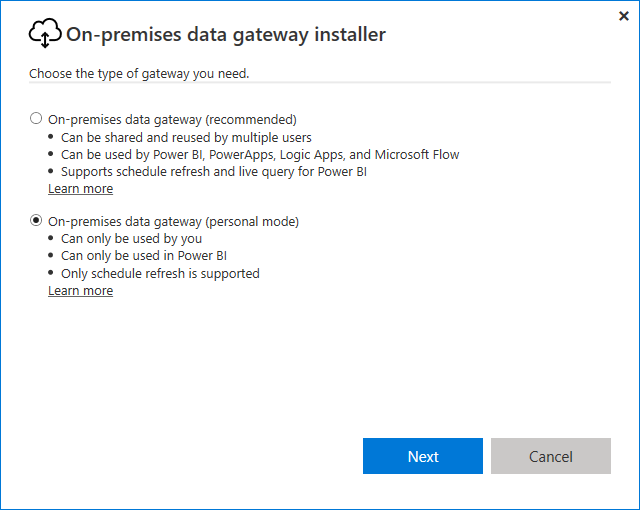
Pada layar berikutnya, tinjau persyaratan minimum, verifikasi atau edit jalur penginstalan, dan pilih kotak centang untuk menerima ketentuan penggunaan dan pernyataan privasi. Lalu pilih Pasang.
Setelah penginstalan berhasil diselesaikan, masukkan alamat email Anda di bawah Alamat email untuk digunakan dengan gateway ini, dan pilih Masuk.
Setelah Anda masuk, layar konfirmasi akan ditampilkan.
Pilih Tutup untuk menutup alat penginstal.
Menggunakan Penggabungan Cepat dengan gateway pribadi
Gabungan Cepat pada gateway pribadi membantu Anda mengabaikan tingkat privasi yang ditentukan saat Anda menjalankan kueri. Untuk mengaktifkan Gabungan Cepat untuk gateway data lokal (mode pribadi):
Gunakan Windows File Explorer untuk membuka file <localappdata>\Microsoft\Gateway data lokal (mode pribadi)\Microsoft.PowerBI.DataMovement.Pipeline.GatewayCore.dll.config.
Di akhir file, sebelum
</Microsoft.PowerBI.DataMovement.Pipeline.GatewayCore.GatewayCoreSettings>, tambahkan kode berikut, lalu simpan file.<setting name="EnableFastCombine" serializeAs="String"> <value>true</value> </setting>Pengaturan berlaku dalam waktu sekitar satu menit. Untuk mengonfirmasi bahwa Fast Combine berfungsi dengan baik, coba refresh sesuai permintaan di layanan Power BI.
Pertanyaan Umum (FAQ)
Pertanyaan: Bisakah Anda menjalankan gateway data lokal (mode pribadi) berdampingan dengan gateway data lokal yang dulu disebut gateway Enterprise?
Jawaban: Ya, kedua gateway dapat berjalan secara bersamaan.
Pertanyaan: Bisakah Anda menjalankan gateway data lokal (mode pribadi) sebagai layanan?
Jawaban: Tidak. Gateway data lokal (mode pribadi) hanya dapat berjalan sebagai aplikasi. Untuk menjalankan gateway sebagai layanan atau dalam mode admin, gunakan gateway data lokal, yang dulu disebut gateway Enterprise.
Pertanyaan: Seberapa sering gateway data lokal (mode pribadi) diperbarui?
Jawaban: Gateway pribadi diperbarui setiap bulan.
Pertanyaan: Mengapa gateway pribadi meminta Anda memperbarui kredensial Anda?
Jawaban: Banyak situasi dapat memicu permintaan info masuk. Skenario yang paling umum adalah Anda menginstal ulang gateway data lokal (mode pribadi) pada komputer yang berbeda dari gateway pribadi Power BI asli Anda. Mungkin juga ada masalah di sumber data, atau Power BI gagal membuat koneksi pengujian, atau terjadi kesalahan waktu habis atau sistem.
Untuk memperbarui kredensial Anda di layanan Power BI, buka pengaturan model semantik dan pilih Kredensial sumber data.
Pertanyaan: Berapa lama gateway pribadi offline selama peningkatan?
Jawaban: Memutakhirkan gateway pribadi ke versi baru hanya membutuhkan waktu beberapa menit.
Pertanyaan: Apakah gateway pribadi mendukung skrip R dan Python?
Jawaban: Ya, mode pribadi mendukung skrip R dan Python.
Konten terkait
- Menambahkan atau menghapus sumber data gateway
- Konfigurasikan pengaturan proksi untuk gateway data lokal
- Perencanaan implementasi Power BI: Gateway data
Ada pertanyaan lagi? Coba Komunitas Power BI.